
La funzione Night Shift di iOS sposta il profilo colore del display in modo che sia più caldo, il che riduce l'emissione di luce blu e rende l'utilizzo di un display di iPhone o iPad molto più piacevole nelle ultime ore della sera (o nelle prime ore del mattino). Mentre puoi attivare e disattivare la modalità Night Shift in qualsiasi momento tramite Centro di controllo in iOS, forse un approccio migliore è impostare Night Shift in modo che si attivi automaticamente in base a una pianificazione, attivandosi come tramonto e spegnendosi all'alba.
Questa procedura dettagliata ti guiderà nell'impostazione del turno notturno in modo che si attivi automaticamente sulla programmazione del sole, anche se puoi anche scegliere una programmazione oraria personalizzata, se lo desideri.
Come impostare il turno notturno per programmare automaticamente al tramonto e all'alba in iOS
La pianificazione del turno notturno richiede una versione moderna di iOS (9.3 o successiva) per avere la funzione, altrimenti è la stessa su qualsiasi iPhone, iPad o iPod touch. Ecco come funziona:
- Apri l'app "Impostazioni" in iOS e vai su "Display e luminosità"
- Tocca l'opzione "Turno notturno" sotto la sezione Luminosità
- Ora, nelle impostazioni "Turno notturno", sposta l'interruttore per "Programmato" in posizione ON
- Nella sezione "Da / A", scegli "Tramonto all'alba" (puoi anche impostare un programma personalizzato, se lo desideri)
- Torna alla schermata Night Shift e, facoltativamente ma altamente raccomandato, imposta la "Temperatura colore" sull'impostazione "Più caldo" più a destra
- Esci dalle Impostazioni e goditi il tuo display Night Shifting automatico
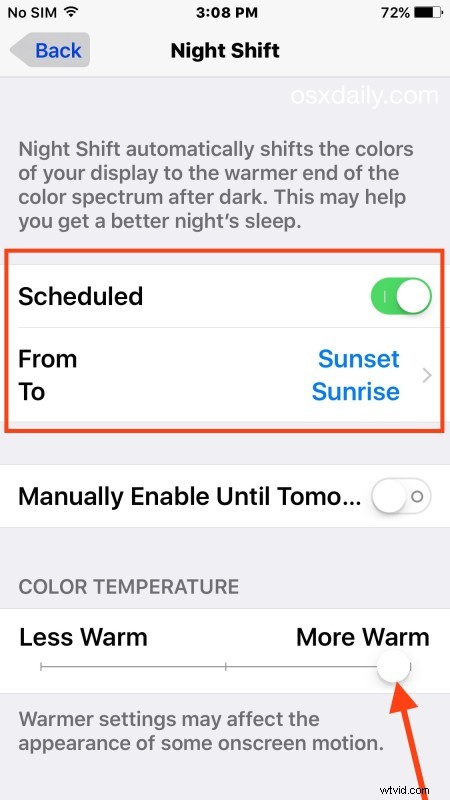
Ora, quando arriva il tramonto o l'alba, il display dell'iPhone / iPad passerà automaticamente a essere più caldo o tornerà al normale display a luce blu pesante.
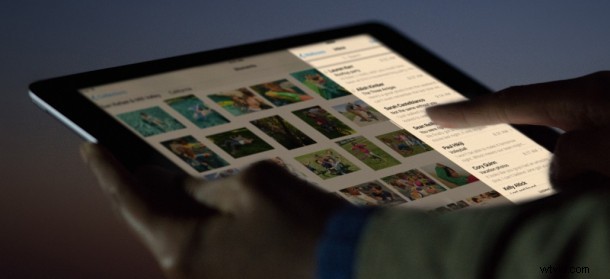
Anche con Night Shift impostato su una pianificazione, puoi continuare a disattivare temporaneamente o attivare Night Shift anche da Control Center in iOS, come mostrato in questa gif:
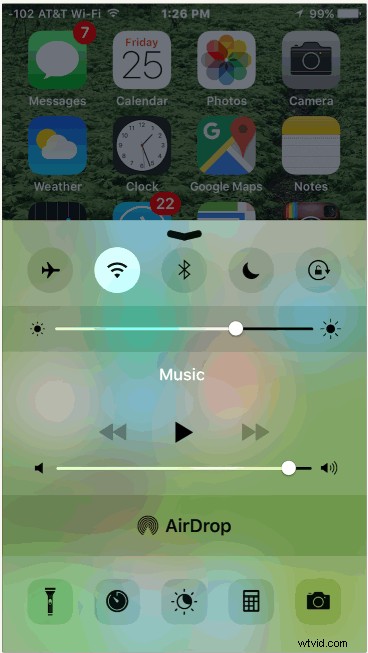
Correzione del turno notturno non funzionante, programmazione mancante o inaccessibile
Alcuni utenti potrebbero attivare Night Shift solo per scoprire che l'eccellente funzione di pianificazione è mancante o inaccessibile e disattivata. Ciò è quasi sempre dovuto a un'impostazione altrove sul dispositivo che determina se il fuso orario può essere impostato o meno dai servizi di localizzazione.
- Apri l'app Impostazioni e vai su "Generale" e poi su "Servizi di localizzazione"
- Individuare l'interruttore per "Impostazione del fuso orario" e assicurarsi che sia impostato su ON e abilitato/li>
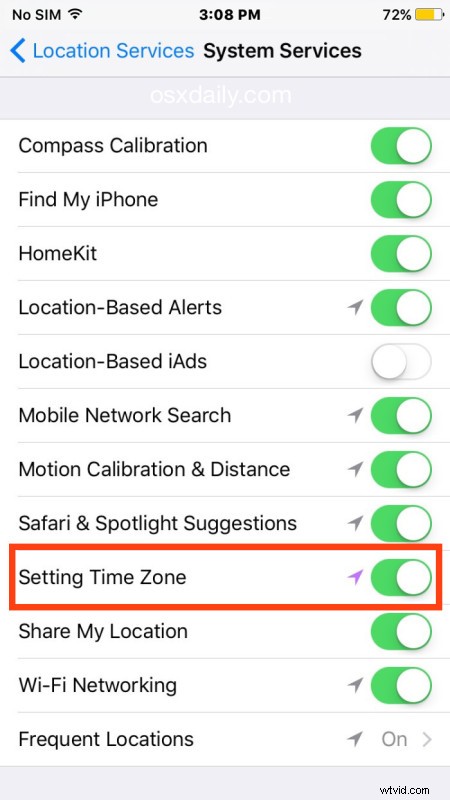
Ora puoi tornare alle impostazioni del turno notturno e la sezione della pianificazione sarà abilitata e accessibile come previsto. Questa è una buona impostazione da mantenere attiva in generale, evita il problema della visualizzazione errata dell'ora su iPhone e iPad se un dispositivo ha cambiato fuso orario o è stato spento per molto tempo.
A proposito, per gli utenti Mac là fuori, Flux offre una funzionalità simile e una capacità di programmazione del cambio colore per MacOS X.
